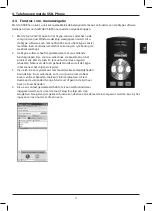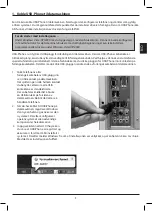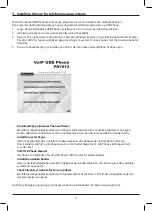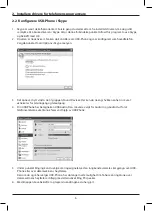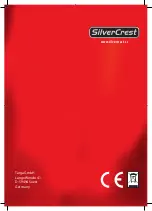11
4. Telefonere med USB-Phone
4.4 Funksjoner for å navigere i menyene
Med USB-Phone kan du også svært lett betjene de viktigste menyene og funksjonene i Skype-programvaren.
USB-Phone er utstyrt med spesielle navigasjonstaster med henblikk på dette.
1. Med tasten VoIP (9) åpner du Skype-vinduet slik at det blir vist
øverst på ditt Windows-skrivebord. Dersom du i øyeblikket ikke
behøver Skype-programvaren, kan du minimere Skype-vinduet med
denne tasten, slik at det bare vises som symbol på oppgavelinjen.
2. Skype-programvaren er utstyrt med registerkort med ulike
funksjonsgrupper, for eksempel for din adressebok, dine
hurtigvalgtaster, protokollen osv. Med Fn -tasten (6) kan du bla
gjennom disse registrene. Hver gang du trykker på tasten, går
Skype-programvaren videre til neste register.
3. Dersom du befinner deg i et registerkort med flere valgmuligheter,
for eksempel i din adressebok, kan du bevege deg i dette med Opp-
og Ned-tastene (7 og 8). Med disse tastene velger du neste eller
forrige funksjon, eller du beveger deg opp eller ned i listen.
4. Dersom du har valgt en kontakt eller har tastet inn et
telefonnummer, kan du til enhver tid ta et skritt tilbake ved hjelp av
Tilbake-tasten (5). Avhengig av den valgte funksjonen, kan du med
denne tasten også slette den siste inntastingen, for eksempel hvis
du har tastet inn feil tall eller navn.
NO